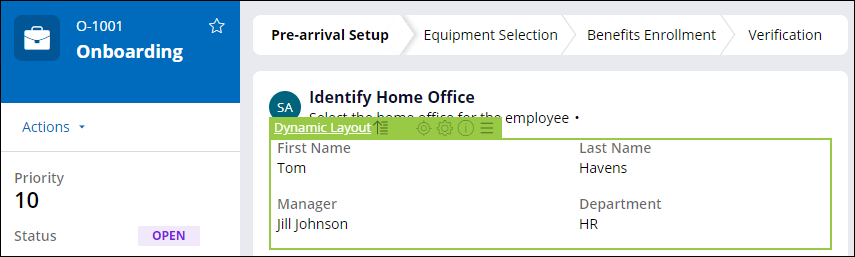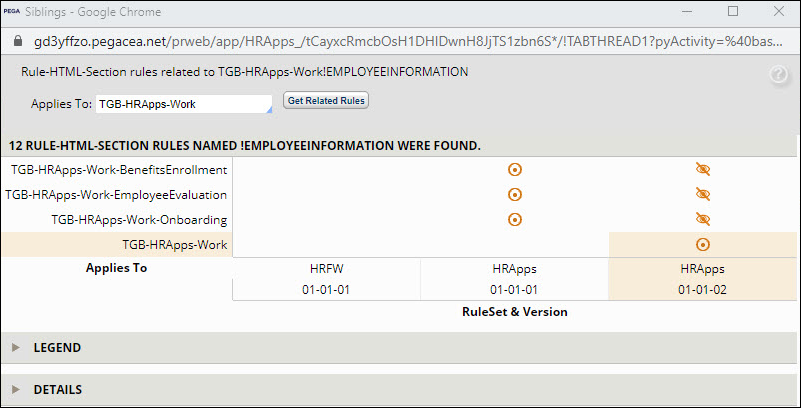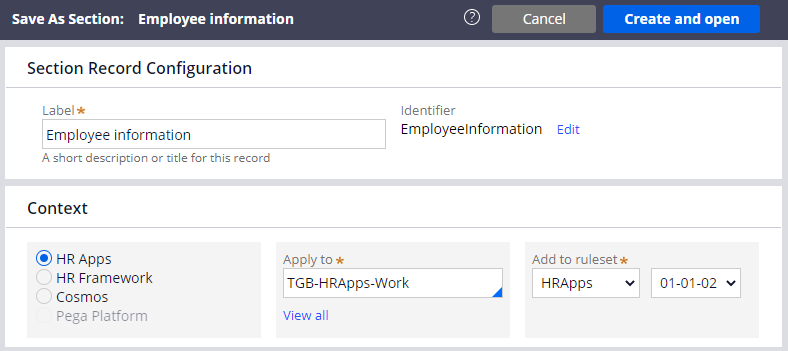
Configuración de la resolución de reglas
2 Tareas
25 minutos
Escenario
Los socios comerciales de Recursos Humanos (RR. HH.) crean casos de inscripción a los beneficios y evaluación del empleado en nombre de los empleados de TGB. Para asegurarse de que crean cada caso para el empleado correspondiente, los socios comerciales de RR. HH. quieren que el área del encabezado de información del empleado para cada tipo de caso coincida con el encabezado que se usa en los casos de incorporación.
Como parte de este escenario, guarde una copia de la sección EmployeeInformation (Información del empleado) del tipo de caso de incorporación en el grupo de clase (TGB-HRApps-Work) y agréguela al ruleset HRApps:01-01-02.
Luego, retire la sección EmployeeInformation de los tipos de caso de incorporación, evaluación del empleado e inscripción a los beneficios.
La siguiente tabla proporciona las credenciales que necesita para completar el reto.
| Función | Nombre de usuario | Contraseña |
|---|---|---|
| Senior System Architect | SSA@TGB | pega123! |
Nota: Su entorno de práctica podría admitir la compleción de varios retos. Como resultado, es posible que la configuración que se muestra en el tutorial del reto no coincida exactamente con su entorno.
Recorrido del Reto
Tareas detalladas
1 Copiar el registro de la sección EmployeeInformation en el contexto nuevo
- En el tipo de caso de incorporación, abra la sección EmployeeInformation .
Tip: Los registros de la sección están en la categoría User Interface (Interfaz de usuario). En App Explorer, expanda Onboarding > User Interface > Section (Incorporación>Interfaz de usuario>Sección).
- Guarde una copia de la sección EmployeeInformation en la clase TGB-HRApps-Work y el ruleset HRApps:01-01-02.
2 Retirar el registro de la sección EmployeeInformation en los tipos de caso de incorporación, evaluación del empleado e inscripción a los beneficios
- Guarde una copia del registro de la secciónEmployeeInformation en el caso de incorporación, en la clase TGB-HRApps-Work-Onboarding y el ruleset HRApps:01-01-02.
Nota: Como HRApps:01-01-01 es un ruleset bloqueado, tiene que guardar una copia de la sección EmployeeInformation en el tipo de caso de incorporación y el ruleset HRApps:01-01-02 para poder cambiar la disponibilidad a Withdrawn (Retirado).
- En el encabezado de la regla, haga clic en Available (Disponible) para editar la disponibilidad del registro EmployeeInformation .
- Establezca la disponibilidad del registro como Withdrawn.
Retirar la versión nueva le impide a Pega Platform™ usar la versión de la regla en el ruleset bloqueado. De esta manera, Pega Platform utiliza la versión en la clase TGB-HRApps-Work. - Haga clic en OK para actualizar la disponibilidad de la sección.
- Guarde e inserte la regla de sección.
El registro de la sección EmployeeInformation en TGB-HRApps-Work-Onboarding se retiró. - En el tipo de caso de evaluación del empleado, abra la sección EmployeeInformation .
- Repita los pasos 1 a 5 para guardar una copia de la sección EmployeeInformation en la clase TGB-HRApps-Work-EmployeeEvaluation en el ruleset HRApps:01-01-02 y establezca la disponibilidad como Withdrawn.
- En el tipo de caso de inscripción a los beneficios, abra la sección EmployeeInformation .
- Repita los pasos 1 a 5 para guardar una copia de la sección EmployeeInformation en la clase TGB-HRApps-Work-BenefitsEnrollment y en el ruleset HRApps:01-01-02 y establezca la disponibilidad como Withdrawn.
Confirme su trabajo
- Cree un nuevo caso de incorporación.
- Avance en el caso de incorporación hasta la vista Identify Home Office.
- Use Live UI para seleccionar el dynamic layout embebido en la sección EmployeeInformation .
- En el panel Live UI ubicado a la derecha, desde la jerarquía, seleccione la sección EmployeeInformation de nivel superior.
- Haga clic en el ícono Open (Abrir) para abrir el registro.
- Confirme que el contexto del registro de la sección EmployeeInformation está en la clase TGB-HRApps-Work y el ruleset HRApps:01-01-02.
- Haga clic en Actions > View Siblings (Acciones>Ver hermanos) para confirmar que los registros de la sección EmployeeInformation se guarden en el contexto de los tipos de caso de incorporación, evaluación del empleado e inscripción a los beneficios, y luego confirme que esos tipos de caso estén designados como no encontrados en la versión del ruleset 01-01-02.
Este Reto es para practicar lo aprendido en el siguiente Módulo:
Disponible en la siguiente misión:
If you are having problems with your training, please review the Pega Academy Support FAQs.
¿Quiere ayudarnos a mejorar este contenido?